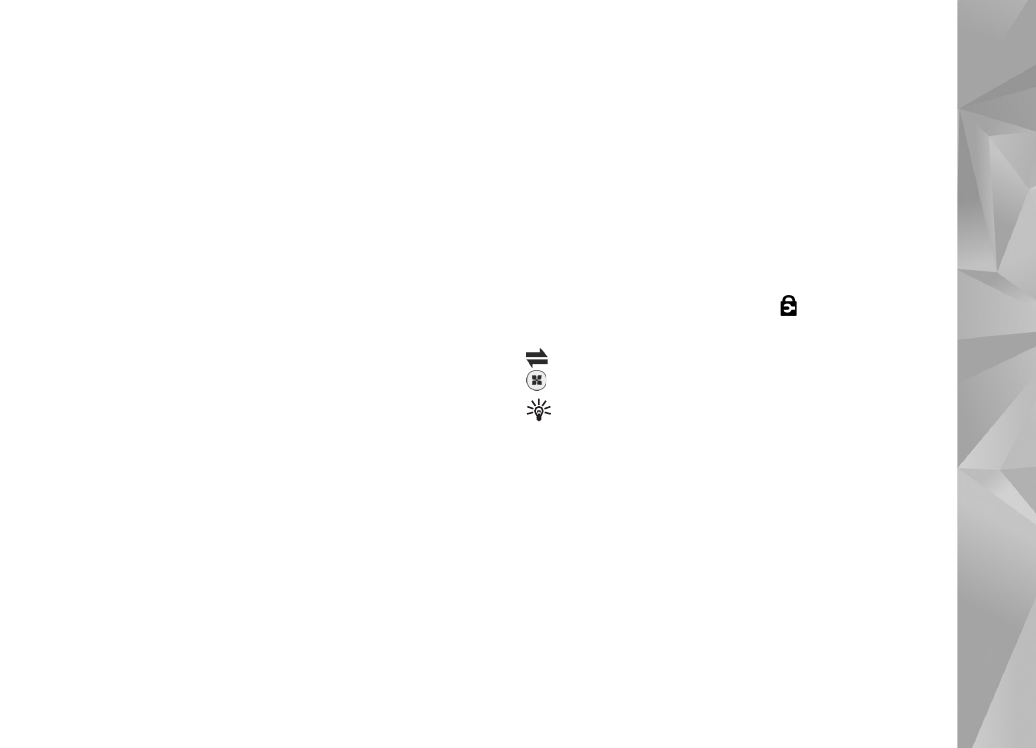
Toegangspunten
U ontvangt de instellingen voor een toegangspunt
mogelijk in een bericht van een serviceprovider.
Zie ‘Gegevens en instellingen’ op pag. 103. Sommige of
alle toegangspunten kunnen door de serviceprovider
vooraf zijn ingesteld voor het apparaat; het is wellicht niet
mogelijk deze instellingen te wijzigen of verwijderen of om
nieuwe instellingen toe te voegen.
geeft een beveiligd
toegangspunt aan.
geeft een toegangspunt voor packet-gegevens aan en
een WLAN-toegangspunt.
Tip! U kunt internettoegangspunten in een WLAN
maken met de WLAN-wizard. Zie ‘De WLAN-wizard’
op pag. 30.
Selecteer
Opties
>
Nieuw toegangspunt
als u een nieuw
toegangspunt wilt maken.
Selecteer
Opties
>
Bewerken
als u de instellingen van een
toegangspunt wilt bewerken. Volg de instructies van de
serviceprovider.
Naam verbinding
– Voer een beschrijvende naam in voor
de verbinding.
Drager gegevens
– Selecteer het type gegevensverbinding.
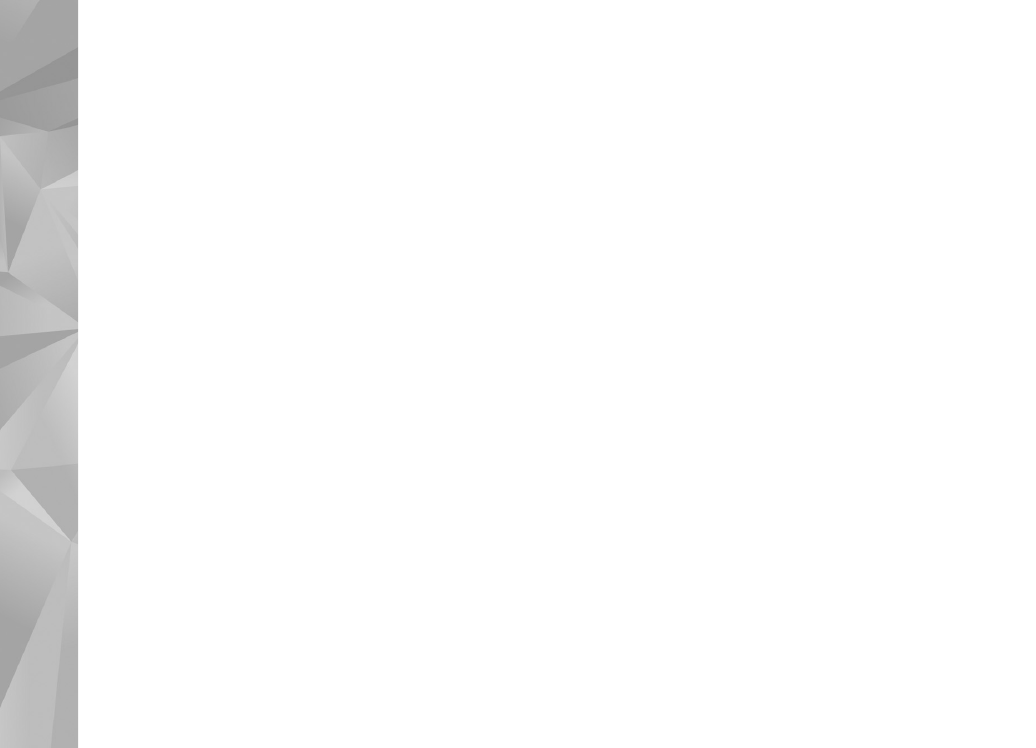
Instellingen
146
Afhankelijk van de geselecteerde gegevensverbinding zijn
alleen bepaalde velden beschikbaar. Vul alle velden in die
zijn voorzien van een rood sterretje of de aanduiding
Te definiëren
. De overige velden hoeft u alleen in te vullen
als uw serviceprovider dat aangeeft.
Als u een gegevensverbinding wilt gebruiken, moet de
aanbieder van de netwerkdienst deze functie ondersteunen
en zo nodig activeren op de SIM-kaart.
Toegangspunten voor packet-gegevens
Volg de instructies van de serviceprovider.
Naam toegangspunt
– U krijgt de naam van het
toegangspunt van de serviceprovider.
Gebruikersnaam
– De gebruikersnaam kan nodig zijn
bij het maken van een gegevensverbinding en wordt
doorgaans verstrekt door de serviceprovider.
Vraag om wachtw.
– Selecteer
Ja
als u bij aanmelding op
de server telkens een nieuw wachtwoord moet invoeren of
als u het wachtwoord niet in het apparaat wilt opslaan.
Wachtwoord
– Een wachtwoord kan nodig zijn bij het
maken van een gegevensverbinding en wordt doorgaans
verstrekt door de serviceprovider.
Verificatie
– Kies
Normaal
of
Beveiligd
.
Homepage
– Voer het webadres of het adres van de
multimediaberichtencentrale in, afhankelijk van het
toegangspunt dat u instelt.
Selecteer
Opties
>
Geavanc. instell.
als u de volgende
instellingen wilt wijzigen:
Netwerktype
– Selecteer het type internetprotocol dat
u wilt gebruiken:
IPv4
of
IPv6
. De andere instellingen zijn
afhankelijk van het geselecteerde netwerktype.
IP-adres telefoon
(alleen voor IPv4) – Voer het IP-adres
van het apparaat in.
DNS-adres
– Voer in
Primair DNS-adres
het IP-adres van
de primaire DNS-server in. Voer in
Secundair DNS-adres
het IP-adres van de secundaire DNS-server in. Neem voor
deze adressen contact op met uw internetprovider.
Proxyserveradres
– Voer het adres van de proxyserver in.
Proxypoortnummer
– Voer het nummer van de
proxypoort in.
WLAN-toegangspunten
Volg de instructies van de serviceprovider van het WLAN.
WLAN-netwerknaam
– Kies
Handmat. opgeven
of
Netw.namen zken
. Als u een bestaand netwerk selecteert,
worden
WLAN-netwerkmodus
en
WLAN-beveil.modus
bepaald aan de hand van de instellingen van het
toegangspuntapparaat.
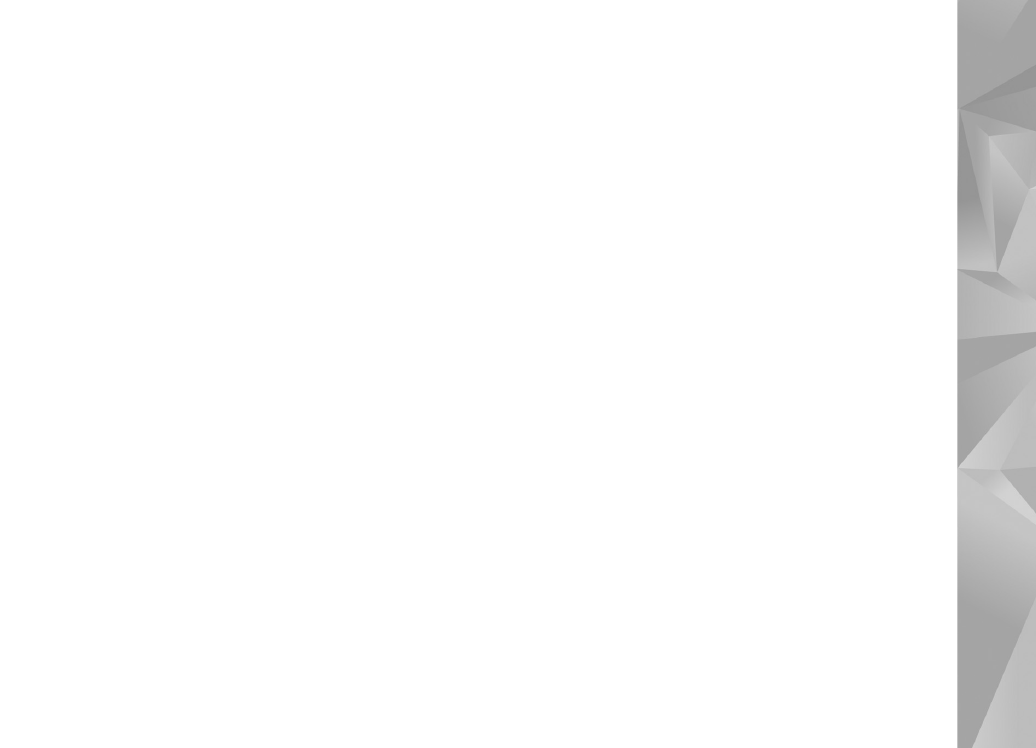
Instellingen
147
Netwerkstatus
– Hiermee geeft u aan of de naam van het
netwerk wordt weergegeven.
WLAN-netwerkmodus
– Selecteer
Ad-hoc
als u een
ad-hocnetwerk wilt maken en apparaten rechtstreeks
gegevens moeten kunnen verzenden en ontvangen.
Een WLAN-toegangspunt is niet nodig. In een
ad-hocnetwerk moeten alle apparaten dezelfde
WLAN-netwerknaam
gebruiken.
WLAN-beveil.modus
– Selecteer de gebruikte codering:
WEP
,
802.1x
(niet voor ad-hocnetwerken) of
WPA/
WPA2
. Als u
Open netwerk
kiest, wordt geen codering
gebruikt. De coderingstypen WEP, 802.1x en WPA kunnen
alleen worden gebruikt als deze door het netwerk worden
ondersteund.
WLAN-beveil.instell.
– Voer de instellingen voor de
geselecteerde beveiligingsmodus in:
Beveiligingsinstellingen voor
WEP
:
•
WEP-sleutel in gebr.
– Selecteer het
WEP-sleutelnummer. U kunt maximaal vier
WEP-sleutels maken. Dezelfde instellingen moeten
worden ingevoerd op het apparaat voor het
WLAN-toegangspunt.
•
Verificatietype
– Selecteer
Open
of
Gedeeld
voor het
verificatietype tussen uw apparaat en het apparaat
voor het WLAN-toegangspunt.
•
Instell. WEP-sleutel
– Voer
WEP-codering
(lengte van de sleutel),
Indeling WEP-sleutel
(
ASCII
of
Hexadecimaal
) en
WEP-sleutel
(de WEP-sleutelgegevens in de geselecteerde
indeling) in.
Beveiligingsinstellingen voor
802.1x
en
WPA/WPA2
:
•
WPA/WPA2
– Hiermee selecteert
u de verificatiemethode:
EAP
als u een
EAP-invoegtoepassing (Extensible Authentication
Protocol) wilt gebruiken of
Vooraf ged. sleutel
als
u een wachtwoord wilt gebruiken. Leg de gewenste
instellingen vast:
•
Instell. EAP-plug-in
(alleen voor
EAP
) – Voer de
instellingen in overeenkomstig de instructies van de
serviceprovider.
•
Vooraf ged. sleutel
(alleen voor
Vooraf ged. sleutel
) –
Voer een wachtwoord in. Hetzelfde wachtwoord
moet worden ingevoerd op het apparaat voor het
WLAN-toegangspunt.
•
Alleen WPA2 (modus)
(alleen voor
WPA/WPA2
) –
Selecteer of TKIP (Temporal Key Integrity Protocol)
moet worden gebruikt.
Homepage
– Hiermee definieert u een homepage.
Selecteer
Opties
>
Geavanc. instell.
en maak een keuze uit
de volgende opties:
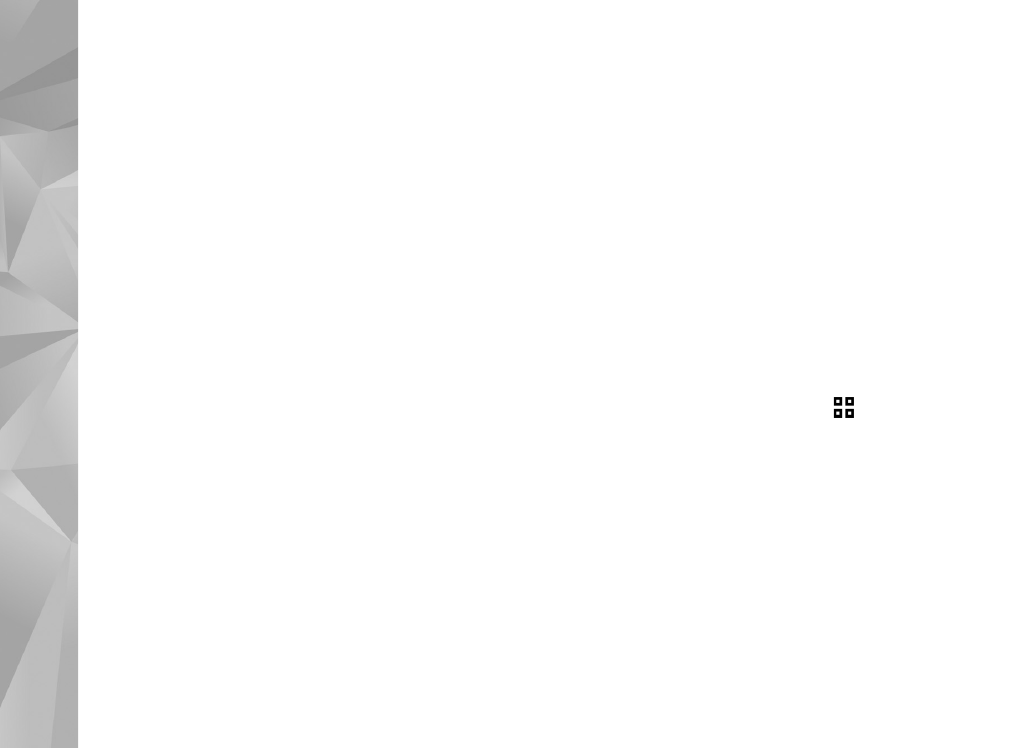
Instellingen
148
IPv4-instellingen
:
IP-adres telefoon
(het IP-adres van
het apparaat),
Subnetmasker
(het IP-adres van het
subnet),
Standaardgateway
(de gateway) en
DNS-adres
.
Voer het IP-adres van de primaire en secundaire
DNS-server in. Neem voor deze adressen contact op met
uw internetprovider.
IPv6-instellingen
>
DNS-adres
– Selecteer
Automatisch
,
Standaard
of
Door gebr. gedef.
.
Ad-hoc kanaal
(alleen voor
Ad-hoc
) – Selecteer
Door
gebr. gedef.
als u handmatig een kanaalnummer (1-11)
wilt invoeren.
Proxyserveradres
– Voer het adres van de proxyserver in.
Proxypoortnummer
– Voer het nummer van de
proxypoort in.